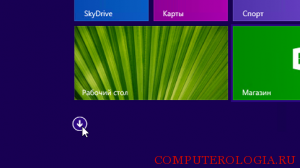Основная особенность Windows 8 – направленность ее использования на устройства с сенсорным дисплеем. С этим связаны практически все нововведения, которые привнесли разработчики в новую версию операционной системы. Так как и предыдущие ОС остаются популярными среди огромного количества пользователей, то разработчики, с одной стороны, хотели оставить старый десктоп, однако, с другой стороны, он не достаточно удобен для сенсорного управления. Так родилась идея нового десктопа, получившего название Metro. Давайте посмотрим подробнее, как работать в Windows 8 после того, как была проведена установка Windows 8 на компьютер, с чего начать и какие имеются особенности у “Восьмерки”.
Metro
Начальный экран Metro очень хоров заточен под работу устройств с сенсорными экранами. Однако, и пользователи стационарных компьютеров и ноутбуков вполне могут использовать новый десктоп, причем, со временем многие признаются, что он довольно удобен. Основой начального экрана является плиточный интерфейс, который состоит из так называемых плиток приложений. Они могут быть квадратными или прямоугольными. Кроме того, некоторые пиктограммы можно сделать анимированными.
Динамические плитки приложений являются своеобразными виджетами. Возможно, из-за этого разработчики не предусмотрели возможность установки стандартных гаджетов для Windows 8, тем не менее вы можете дополнительно установить вижеты на Windows 8, об этом читаете тут. Начальный экран частично взял на себя данную функцию. Для пиктограмм можно изменять размер. Кроме того, пользователь имеет возможность как прикреплять к Metro плитку определенного приложения, так и откреплять ее.
Итак, работа в windows 8 начинается именно с начального экрана. Кликнув на пиктограмму нужной программы, вы сможете ее запустить. Чтобы просмотреть все приложения, установленные на компьютере, необходимо кликнуть на значок стрелки, опущенной вниз, расположенной внизу экрана. Если вы используете сенсорный экран, то можно провести пальцем от центра к верху.
Если вы находитесь на рабочем столе или в каком-либо приложении, но вам нужно вернуться в начальный экран, то сделать это можно несколькими способами. Во-первых, нажать на клавиатуре клавишу WIN. Во-вторых, через кнопку Пуск. Как выглядит меню Пуск в Windows 8 узнаете из этой статьи.
Панель Charms bar
Следует особо отметить и так называемые чудо-кнопки, панель Charms bar. Она появляется перед пользователем, если он наведет курсор в верхний или нижний угол экрана. На сенсорном экране следует пальцем нажать в этих местах.
Панель содержит достаточно полезные инструменты. Среди них кнопка Поиск. Она дает возможность быстро найти нужную программу, что очень удобно и сокращает время. Особенно поисковик может пригодиться для планшетов. Чтобы что-либо найти пользователь может не запускать программу, а воспользоваться поисковиком, указав на утилиту.
Кроме того, на Charms bar расположена кнопка Общего доступа. Это новая возможность, которой не было в предыдущих версиях ОС. Данный инструмент поможет обмениваться сведениями между различными программами, а также делиться с друзьями информацией через электронную почту, соц. сети и т. д. Среди чудо-кнопок находится и Пуск. В Windows 8 эта кнопка переключает начальный экран и приложение, которое запускалось последним.
Для удобства работы с новой версией операционки разработчики предусмотрели возможность использования сочетания горячих клавиш. Во многом они перекликаются и с предыдущими версиями ОС. Так, в основе практически всех сочетаний находится кнопка Win. Но кроме этого здесь предусмотрена возможность открывать программы, вызывать меню и делать другие действия определенными прикосновениями пальцев. Последнее в очередной раз подтверждает то, что Windows 8 – в первую очередь предназначена для использования на устройствах с сенсорными экранами.